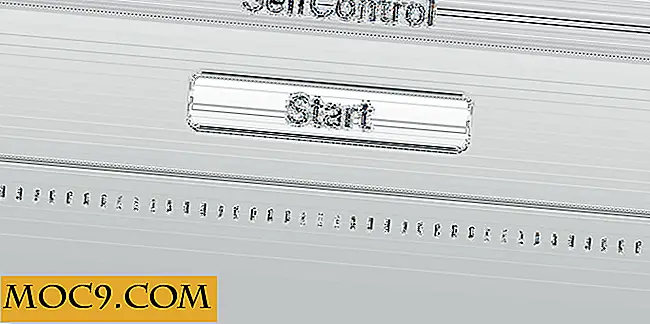Wie man einen schwarzen Bildschirm auf Ihrem iPhone repariert
Der berüchtigte, nicht reagierende schwarze Bildschirm, auch Black Screen of Death genannt, ist ein häufiges Problem auf iOS-Geräten. Nichts ist erschreckender als ein plötzlicher schwarzer Bildschirm für einen iPhone-Benutzer, weil es bedeuten kann, dass ihr Telefon schweren Schaden hat. Wenn du auf den Schwarzen Bildschirm des Todes triffst, sei nicht in Panik. Es gibt ein paar Fehlerbehebungen, die Sie versuchen können, Ihr Telefon wieder in Gang zu bringen.
Verwandt : Haben Sie ein langsames iPhone? So prüfen Sie, ob Apple Ihr iPhone drosselt
1. Laden Sie Ihre Batterie auf

Ob Sie es glauben oder nicht, Ihr Telefon Akku ist möglicherweise leer. Wenn der Akku Ihres iPhones vollständig entladen ist, wird die Anzeige nicht angezeigt, die Sie anweist, Ihr Telefon aufzuladen. Versuchen Sie, es in die nächste Steckdose zu stecken und lassen Sie es für eine Weile aufladen. Wenn der Stromausfall das Problem mit dem schwarzen Bildschirm verursacht, sollten Sie nach einigen Stunden das Symbol für den Akku sehen.
2. Starten Sie Ihr iPhone neu
Wenn Sie nicht glauben, dass der Akku den schwarzen Bildschirm verursacht, oder Ihr Telefon nicht mehr reagiert, auch nachdem Sie es aufgeladen haben, versuchen Sie, das Telefon neu zu starten. Ein Neustart oder "Soft Reset" schließt Ihre geöffneten Anwendungen und startet das Telefon neu. Neustart kann helfen, Telefone wiederzubeleben, die nicht reagieren, während die Daten intakt bleiben.

- Um ein iPhone 6S, iPhone 6 oder ein älteres iOS-Gerät neu zu starten, drücken Sie zehn Sekunden lang die Taste "Sleep / Wake" und die Home-Taste und warten Sie, bis das Apple-Logo auf dem Bildschirm angezeigt wird.
- Halten Sie für das iPhone 7 und iPhone 7 die Tasten "Ruhezustand" und "Lautstärke verringern" zehn Sekunden lang gedrückt und warten Sie, bis das Apple-Logo auf dem Bildschirm angezeigt wird.
- Drücken Sie für iPhone 8, iPhone 8 Plus und iPhone X kurz auf die Taste " Lauter", und lassen Sie sie los. Drücken Sie dann die Taste "Lautstärke verringern" und lassen Sie sie schnell los. Zuletzt drücken und halten Sie die Sleep / Wake-Taste für 10 Sekunden und warten Sie, bis das Apple-Logo auf dem Bildschirm erscheint.
3. Wiederherstellen der Werkseinstellungen
Wenn Ihr iPhone immer noch nicht reagiert, müssen Sie möglicherweise die ursprünglichen Einstellungen wiederherstellen. Wenn Sie Ihr iPhone wiederherstellen, werden alle Daten und persönlichen Einstellungen vom Gerät gelöscht. Sichern Sie daher Ihr Telefon, bevor Sie den Vorgang starten.

1. Verbinden Sie Ihr iPhone mit Ihrem Computer und öffnen Sie iTunes.
2. Sobald iTunes Ihr Telefon erkennt, gehen Sie zu "Zusammenfassung" und wählen Sie "iPhone wiederherstellen". ITunes wird dann Ihr Telefon auf seine ursprünglichen Einstellungen zurücksetzen und es dann auf die neueste Version von iOS aktualisieren.
4. Aktualisieren oder Wiederherstellen im Wiederherstellungsmodus
Wenn die Wiederherstellung der Werkseinstellungen nicht funktioniert oder iTunes Ihr Telefon nicht erkennt, können Sie versuchen, das Telefon in den Wiederherstellungsmodus zu versetzen. Ihr Telefon wechselt automatisch in den Wiederherstellungsmodus, wenn Sie auf die neueste Version von iOS aktualisieren. Wenn Sie Ihr Telefon in den Wiederherstellungsmodus versetzen, können Schäden an Ihrem Betriebssystem behoben werden. Sie sollten es jedoch nur versuchen, wenn Sie kürzlich eine Sicherung erstellt haben.
1. Verbinden Sie Ihr iPhone mit Ihrem Computer und öffnen Sie iTunes.
2. Starten Sie Ihr Telefon neu:
- Drücken Sie für iPhone 6S, iPhone 6 und frühere iOS-Geräte zehn Sekunden lang die Standby-Taste und die Home-Taste. Halten Sie die Tasten gedrückt, bis Sie auf dem Bildschirm zur Verbindung mit iTunes aufgefordert werden.
- Halten Sie für iPhone 7 und iPhone 7 Plus die Tasten "Sleep / Wake" und "Volume Down" zehn Sekunden lang gedrückt. Halten Sie die Tasten gedrückt, bis Sie auf dem Bildschirm zur Verbindung mit iTunes aufgefordert werden.
- Drücken Sie für iPhone 8, iPhone 8 Plus und iPhone X kurz auf die Taste "Lauter", und lassen Sie sie los. Drücken Sie dann die Taste "Lautstärke verringern" und lassen Sie sie schnell los. Als nächstes drücken und halten Sie die Sleep / Wake-Taste für zehn Sekunden. Halten Sie die Tasten gedrückt, bis Sie auf dem Bildschirm zur Verbindung mit iTunes aufgefordert werden.
3. Wählen Sie "Aktualisieren" aus dem Popup-Fenster, das angezeigt wird, und iTunes wird versuchen, iOS neu zu installieren, ohne Ihre Daten zu entfernen. Wenn Sie "Wiederherstellen" auswählen, löscht iTunes Ihr Telefon und stellt es auf die Werkseinstellungen zurück.
Wenn Sie Ihr Telefon immer noch nicht verwenden können, nachdem Sie alle oben genannten Schritte ausgeführt haben, hat Ihr iPhone wahrscheinlich erheblichen Software- oder Hardwareschaden. Sie sollten sich direkt an Apple wenden, um weitere Unterstützung bei der Reparatur Ihres iOS-Geräts zu erhalten.